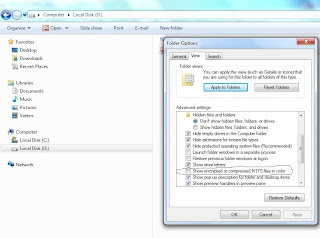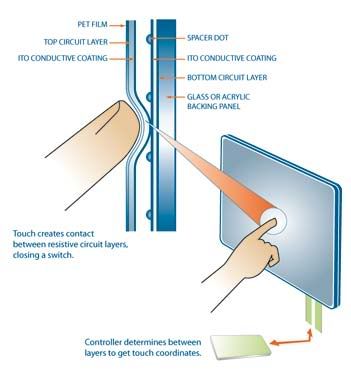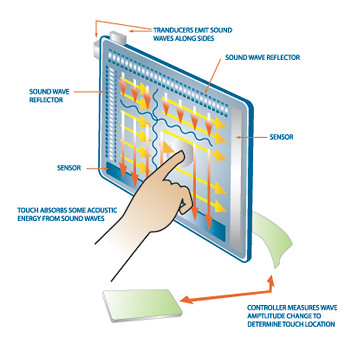Nah, kalo kalian ada yang bingung, saat liat plat nomor mobil atau motor yang melintas di daerah Jakarta ini, tapi bukan "B", ini daftar agar bisa nambah ilmu dan wawasan kalian ;
Read More..
 |
| thiyapoeyablog.blogspot.com |
Tanda Kendaraan Bermotor A Untuk Daerah/Wilayah Banten
Tanda Kendaraan Bermotor B Untuk Daerah/Wilayah DKI Jakarta
Tanda Kendaraan Bermotor D Untuk Daerah/Wilayah Bandung
Tanda Kendaraan Bermotor E Untuk Daerah/Wilayah Cirebon
Tanda Kendaraan Bermotor F Untuk Daerah/Wilayah Bogor
Tanda Kendaraan Bermotor G Untuk Daerah/Wilayah Pekalongan
Tanda Kendaraan Bermotor H Untuk Daerah/Wilayah Semarang
Tanda Kendaraan Bermotor K Untuk Daerah/Wilayah Pati
Tanda Kendaraan Bermotor L Untuk Daerah/Wilayah Surabaya
Tanda Kendaraan Bermotor M Untuk Daerah/Wilayah Madura
Tanda Kendaraan Bermotor N Untuk Daerah/Wilayah Malang
Tanda Kendaraan Bermotor P Untuk Daerah/Wilayah Besuki
Tanda Kendaraan Bermotor R Untuk Daerah/Wilayah Banyumas
Tanda Kendaraan Bermotor S Untuk Daerah/Wilayah Bojonegoro .
Tanda Kendaraan Bermotor T Untuk Daerah/Wilayah Kerawang
Tanda Kendaraan Bermotor AA Untuk Daerah/Wilayah Kedu
Tanda Kendaraan Bermotor AB Untuk Daerah/Wilayah DI Yogyakarta
Tanda Kendaraan Bermotor AD Untuk Daerah/Wilayah Surakarta
Tanda Kendaraan Bermotor AE Untuk Daerah/Wilayah Madiun
Tanda Kendaraan Bermotor AG Untuk Daerah/Wilayah Kediri
Tanda Kendaraan Bermotor BA Untuk Daerah/Wilayah Sumatra Barat
Tanda Kendaraan Bermotor BB Untuk Daerah/Wilayah Sumatra Utara
Tanda Kendaraan Bermotor BD Untuk Daerah/Wilayah Bengkulu
Tanda Kendaraan Bermotor BE Untuk Daerah/Wilayah Lampung
Tanda Kendaraan Bermotor BG Untuk Daerah/Wilayah Sumatra Selatan
Tanda Kendaraan Bermotor BH Untuk Daerah/Wilayah Jambi
Tanda Kendaraan Bermotor BK Untuk Daerah/Wilayah Sumatra Timur
Tanda Kendaraan Bermotor BL Untuk Daerah/Wilayah DI Aceh
Tanda Kendaraan Bermotor BM Untuk Daerah/Wilayah Riau
Tanda Kendaraan Bermotor BN Untuk Daerah/Wilayah Bangka
Tanda Kendaraan Bermotor CC Untuk Daerah/Wilayah Korps Konsul
Tanda Kendaraan Bermotor CD Untuk Daerah/Wilayah Korps Diplomatik
Tanda Kendaraan Bermotor DA Untuk Daerah/Wilayah Kalimantan Selatan
Tanda Kendaraan Bermotor DB Untuk Daerah/Wilayah Minahasa
Tanda Kendaraan Bermotor DD Untuk Daerah/Wilayah Sulawesi Selatan
Tanda Kendaraan Bermotor DE Untuk Daerah/Wilayah Maluku Selatan
Tanda Kendaraan Bermotor DG Untuk Daerah/Wilayah Maluku Utara
Tanda Kendaraan Bermotor DH Untuk Daerah/Wilayah Maluku Timur
Tanda Kendaraan Bermotor DK Untuk Daerah/Wilayah Bali
Tanda Kendaraan Bermotor DL Untuk Daerah/Wilayah Sangihe/Talaud
Tanda Kendaraan Bermotor DM Untuk Daerah/Wilayah Sulawesi Utara
Tanda Kendaraan Bermotor DN Untuk Daerah/Wilayah Sulawesi Tengah
Tanda Kendaraan Bermotor DR Untuk Daerah/Wilayah Lombok
Tanda Kendaraan Bermotor DS Untuk Daerah/Wilayah Papua
Tanda Kendaraan Bermotor EA Untuk Daerah/Wilayah Sumbawa
Tanda Kendaraan Bermotor EB Untuk Daerah/Wilayah Flores
Tanda Kendaraan Bermotor ED Untuk Daerah/Wilayah Sumba
Tanda Kendaraan Bermotor KB Untuk Daerah/Wilayah Kalimantan Barat
Tanda Kendaraan Bermotor KT Untuk Daerah/Wilayah Kalimantan Timur
Tanda Kendaraan Bermotor W Untuk Daerah/Wilayah Sidoarjo (Jatim)
Tanda Kendaraan Bermotor Z Untuk Daerah/Wilayah Sumedang (Jabar)
Tanda Kendaraan Bermotor B Untuk Daerah/Wilayah DKI Jakarta
Tanda Kendaraan Bermotor D Untuk Daerah/Wilayah Bandung
Tanda Kendaraan Bermotor E Untuk Daerah/Wilayah Cirebon
Tanda Kendaraan Bermotor F Untuk Daerah/Wilayah Bogor
Tanda Kendaraan Bermotor G Untuk Daerah/Wilayah Pekalongan
Tanda Kendaraan Bermotor H Untuk Daerah/Wilayah Semarang
Tanda Kendaraan Bermotor K Untuk Daerah/Wilayah Pati
Tanda Kendaraan Bermotor L Untuk Daerah/Wilayah Surabaya
Tanda Kendaraan Bermotor M Untuk Daerah/Wilayah Madura
Tanda Kendaraan Bermotor N Untuk Daerah/Wilayah Malang
Tanda Kendaraan Bermotor P Untuk Daerah/Wilayah Besuki
Tanda Kendaraan Bermotor R Untuk Daerah/Wilayah Banyumas
Tanda Kendaraan Bermotor S Untuk Daerah/Wilayah Bojonegoro .
Tanda Kendaraan Bermotor T Untuk Daerah/Wilayah Kerawang
Tanda Kendaraan Bermotor AA Untuk Daerah/Wilayah Kedu
Tanda Kendaraan Bermotor AB Untuk Daerah/Wilayah DI Yogyakarta
Tanda Kendaraan Bermotor AD Untuk Daerah/Wilayah Surakarta
Tanda Kendaraan Bermotor AE Untuk Daerah/Wilayah Madiun
Tanda Kendaraan Bermotor AG Untuk Daerah/Wilayah Kediri
Tanda Kendaraan Bermotor BA Untuk Daerah/Wilayah Sumatra Barat
Tanda Kendaraan Bermotor BB Untuk Daerah/Wilayah Sumatra Utara
Tanda Kendaraan Bermotor BD Untuk Daerah/Wilayah Bengkulu
Tanda Kendaraan Bermotor BE Untuk Daerah/Wilayah Lampung
Tanda Kendaraan Bermotor BG Untuk Daerah/Wilayah Sumatra Selatan
Tanda Kendaraan Bermotor BH Untuk Daerah/Wilayah Jambi
Tanda Kendaraan Bermotor BK Untuk Daerah/Wilayah Sumatra Timur
Tanda Kendaraan Bermotor BL Untuk Daerah/Wilayah DI Aceh
Tanda Kendaraan Bermotor BM Untuk Daerah/Wilayah Riau
Tanda Kendaraan Bermotor BN Untuk Daerah/Wilayah Bangka
Tanda Kendaraan Bermotor CC Untuk Daerah/Wilayah Korps Konsul
Tanda Kendaraan Bermotor CD Untuk Daerah/Wilayah Korps Diplomatik
Tanda Kendaraan Bermotor DA Untuk Daerah/Wilayah Kalimantan Selatan
Tanda Kendaraan Bermotor DB Untuk Daerah/Wilayah Minahasa
Tanda Kendaraan Bermotor DD Untuk Daerah/Wilayah Sulawesi Selatan
Tanda Kendaraan Bermotor DE Untuk Daerah/Wilayah Maluku Selatan
Tanda Kendaraan Bermotor DG Untuk Daerah/Wilayah Maluku Utara
Tanda Kendaraan Bermotor DH Untuk Daerah/Wilayah Maluku Timur
Tanda Kendaraan Bermotor DK Untuk Daerah/Wilayah Bali
Tanda Kendaraan Bermotor DL Untuk Daerah/Wilayah Sangihe/Talaud
Tanda Kendaraan Bermotor DM Untuk Daerah/Wilayah Sulawesi Utara
Tanda Kendaraan Bermotor DN Untuk Daerah/Wilayah Sulawesi Tengah
Tanda Kendaraan Bermotor DR Untuk Daerah/Wilayah Lombok
Tanda Kendaraan Bermotor DS Untuk Daerah/Wilayah Papua
Tanda Kendaraan Bermotor EA Untuk Daerah/Wilayah Sumbawa
Tanda Kendaraan Bermotor EB Untuk Daerah/Wilayah Flores
Tanda Kendaraan Bermotor ED Untuk Daerah/Wilayah Sumba
Tanda Kendaraan Bermotor KB Untuk Daerah/Wilayah Kalimantan Barat
Tanda Kendaraan Bermotor KT Untuk Daerah/Wilayah Kalimantan Timur
Tanda Kendaraan Bermotor W Untuk Daerah/Wilayah Sidoarjo (Jatim)
Tanda Kendaraan Bermotor Z Untuk Daerah/Wilayah Sumedang (Jabar)